Excel中使用PQ编辑器制作进销存报表的方法
时间:2025-06-18 作者:游乐小编
如何使用pq编辑器在excel中创建进销存报表?一起来看看具体操作。
1、 首先将入库表和出库表导入Power Query查询编辑器中。
2、 选中入库表,通过Power Query进行表格处理,打开编辑器后,在开始选项卡中选择关闭并上载至仅创建连接。
3、 对出库表执行筛选查询操作——利用Power Query从表格中提取所需数据。


4、 分别对产品类别进行入库与出库数据的汇总统计。
5、 在入库表中删除日期列,调整分组字段并命名;出库表也按照相同方式进行处理。

6、 整合两个查询结果。
7、 选取表17(入库汇总)执行合并查询操作。在弹出窗口中关联表20(出库汇总),采用默认连接方式。接着点击新增销售数量列旁的展开按钮,仅保留该列内容。
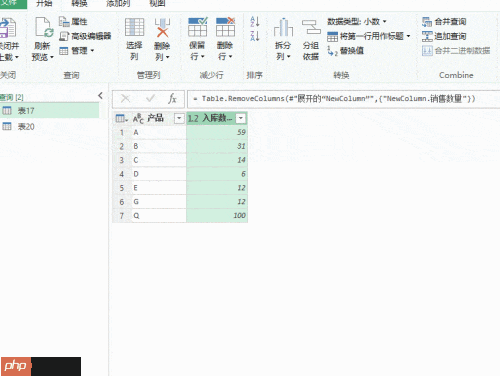
8、 添加库存数量字段
9、 新增一列命名为库存数量,并在自定义公式栏输入=-计算表达式。
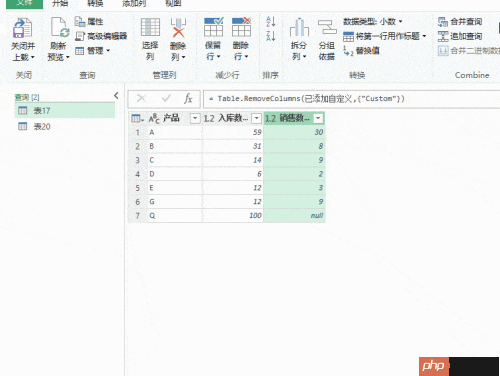
10、 将最终结果导出到Excel表格中整理呈现。
11、 完成设置后点击关闭并上传,首先将生成的库存表链接至表17,再右键选择加载到指定Excel工作表区域。

12、 此时一个基础的产品进销存报表就完成了,可以查看最终效果。
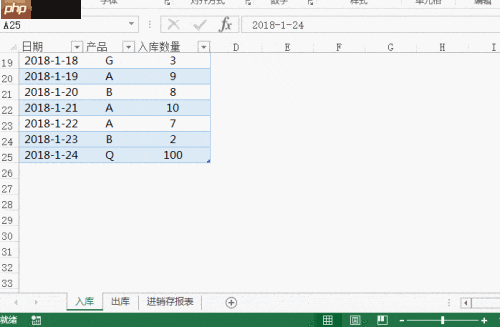
相关攻略
更多 - Excel表格自动换行如何操作 06.18
- Excel表格怎么制作甘特进度图_项目管理图表教程 06.18
- 如何在PPT中插入组织结构图_PPT架构图制作方法 06.18
- Excel表格如何保护工作表_工作表保护设置步骤详解 06.18
- Excel表格怎么根据数据填充颜色 06.18
- Excel怎么使用OFFSET函数 Excel OFFSET函数的动态引用技巧 06.18
- Excel中使用PQ编辑器制作进销存报表的方法 06.18
- 怎样在Excel中制作动态雷达图_交互式图表设置教程 06.18
热门标签
热门推荐
更多 热门文章
更多 -

- 《哈利波特:魔法觉醒》守护神测试方法攻略
-
2022-09-17 13:04
手游攻略
-

- 大话西游手游冰封幻境最强攻略 冰封幻境解析
-
2022-05-08 21:12
手游攻略
-

- 黑人抬棺材专业团队跳舞
-
2022-07-30 08:06
八卦新闻
-

- 口袋妖怪金手指代码大全
-
2021-12-12 12:51
单机攻略
-

- 《巫师3》妓院升级心得
-
2021-12-16 01:00
单机攻略



















